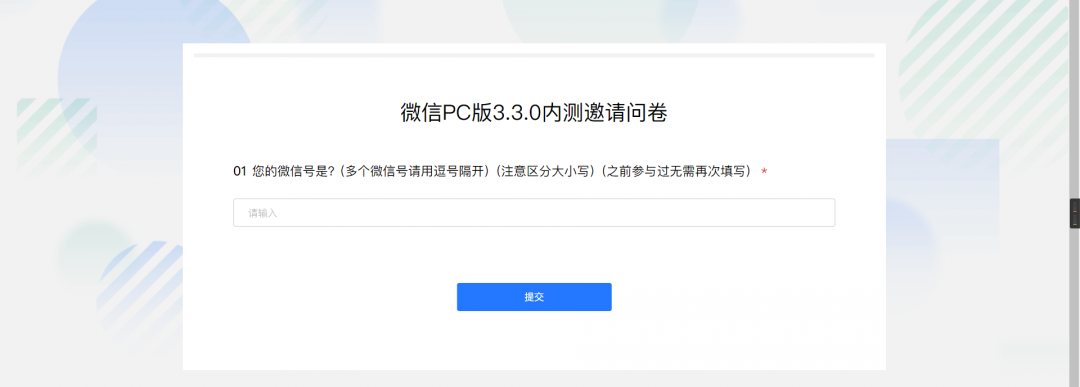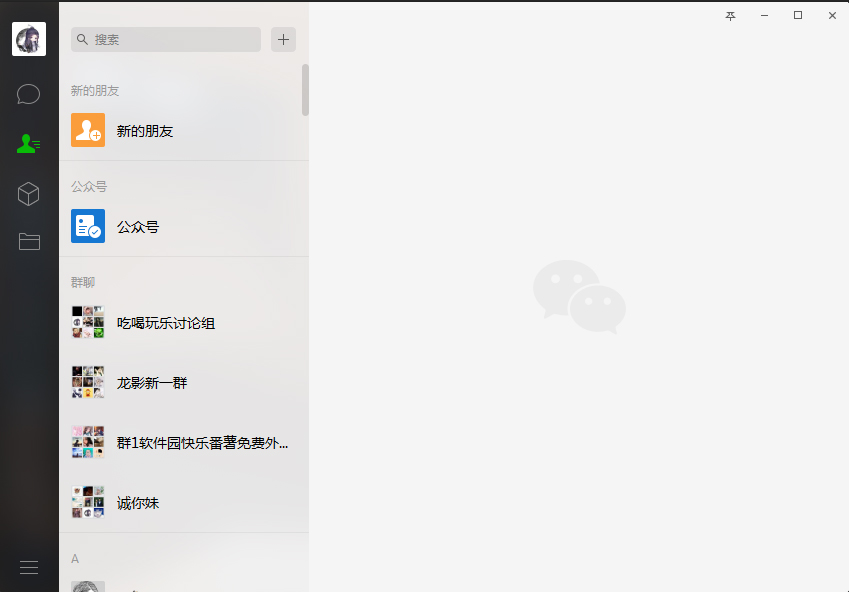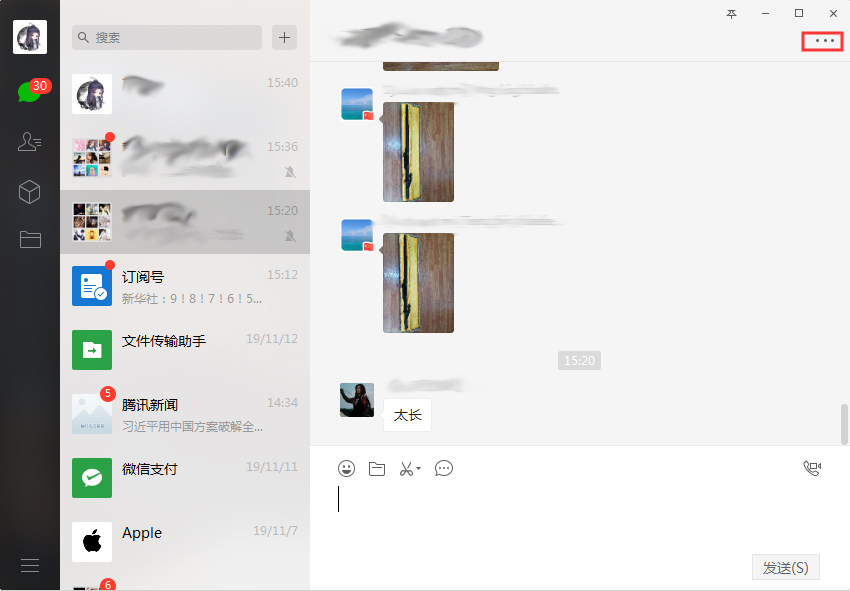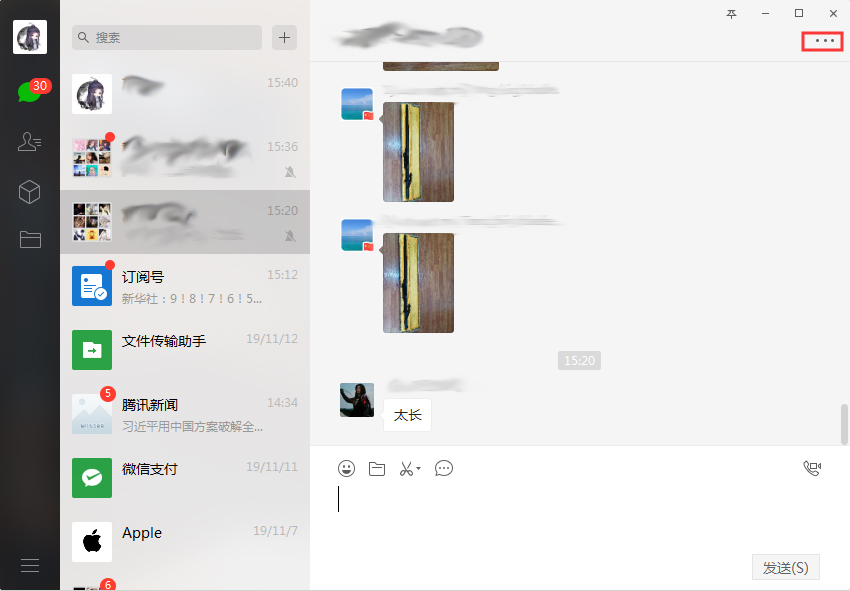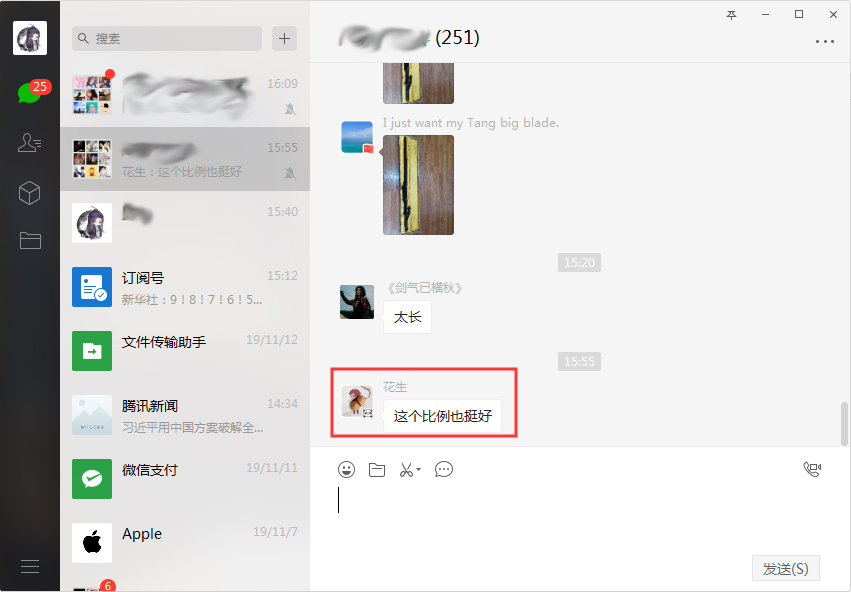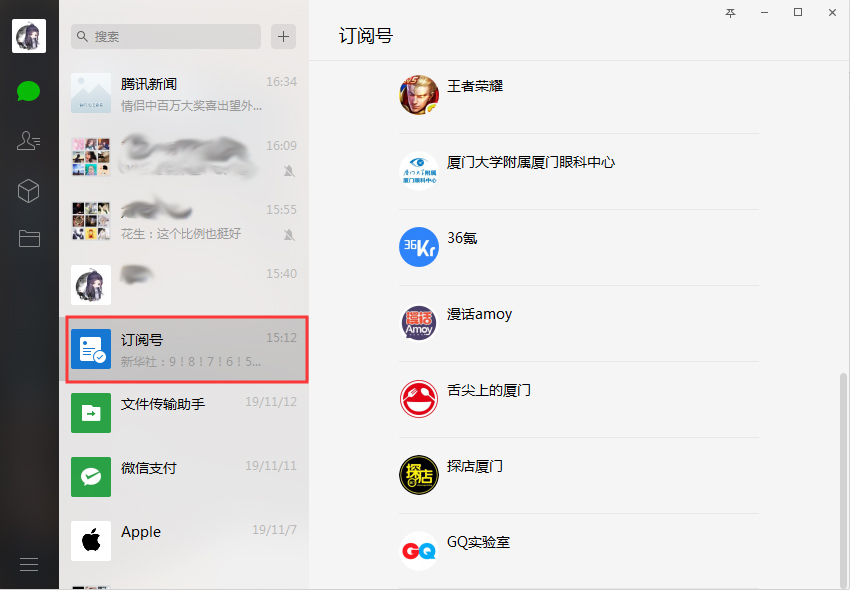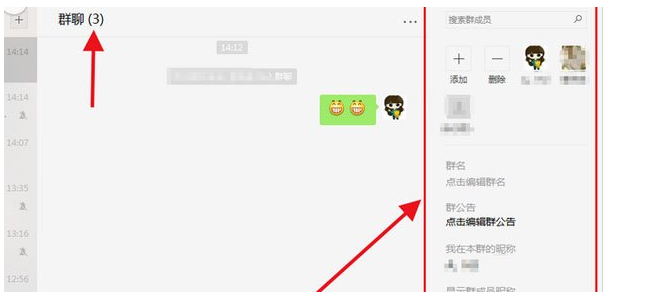微信电脑版如何更改群名字
时间:2020-08-05 12:17:31
编辑:李尬尬
今天ai7手游帮小编给大家讲解,有需要或者有兴趣的朋友们可以看一看下文,相信对大家会有所帮助的。

首先,我们这里是更细的最新的电脑板的,如果不是的话,可以更新一下,把微信电脑版更新到最新的版本。
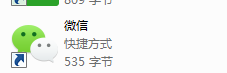
这时打开微信以后,我们找到我们要修改群名的那个,我们用鼠标点击一下,确定就好了。
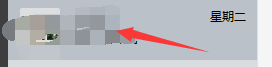
点击了以后,我们就点击鼠标的右键,我们会看到有一个修改群名字的,我们就点击这个选项就好了。

然后点击这个选项以后,我们会看到修改的界面了,我们就可以直接输入我们想要名字就可以了。

接着输入我们想要的修改的名字以后,确认无误,我们就可以点击确定按钮了,就可以进行修改了。

修改了以后,我们在回头看一下我们的群聊的名字,就已经改变了,这个时候哦我们就修改成功了。

最后我们修改以后,我们会看到这个会有提示的,我们就是我们的群名字发生改变了,都会看到的。

以上就是ai7手游帮小编为你带来的全部内容,希望大家喜欢,想了解更多软件资讯,请多多关注ai7手游帮。
微信电脑版相关攻略推荐:
相关推荐
更多-
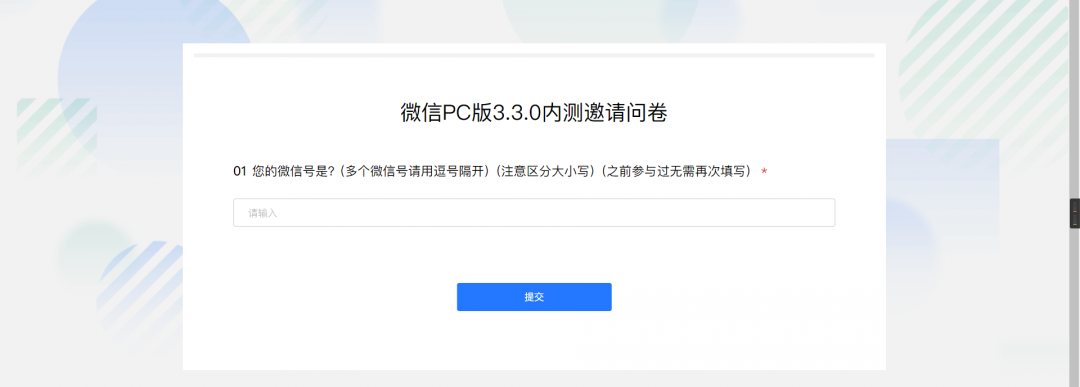
微信电脑版可以刷朋友圈了吗
2021-05-10
-
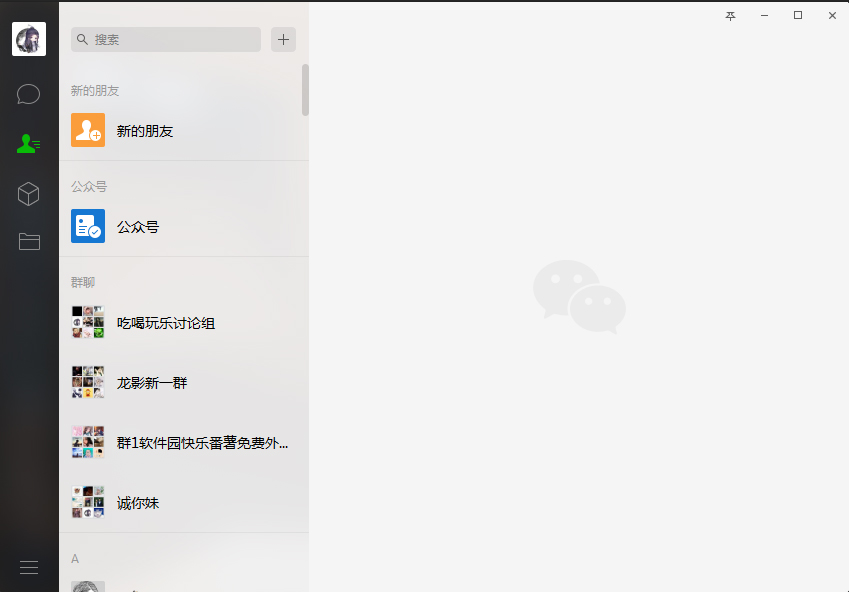
电脑版微信怎么查看公众号
2023-05-15
-
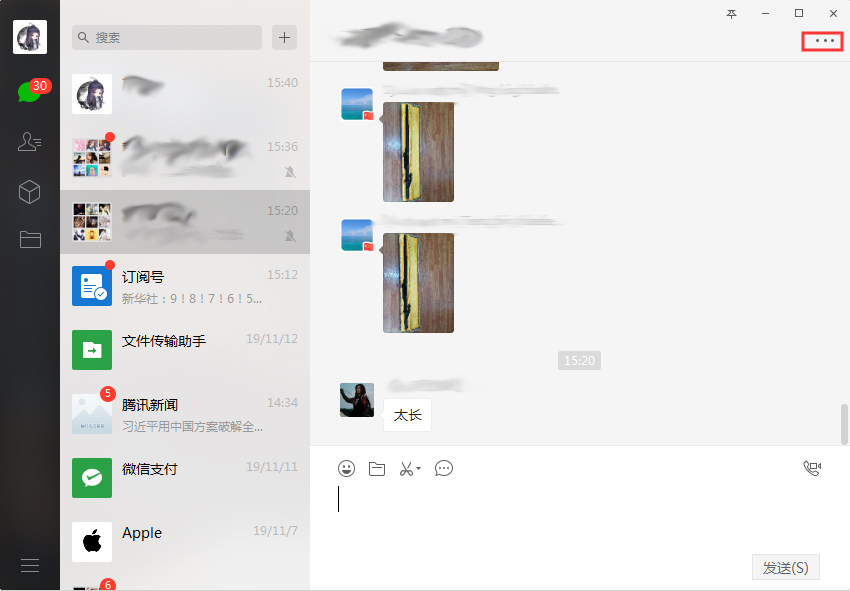
微信怎么设置群消息免打扰
2020-08-05
-
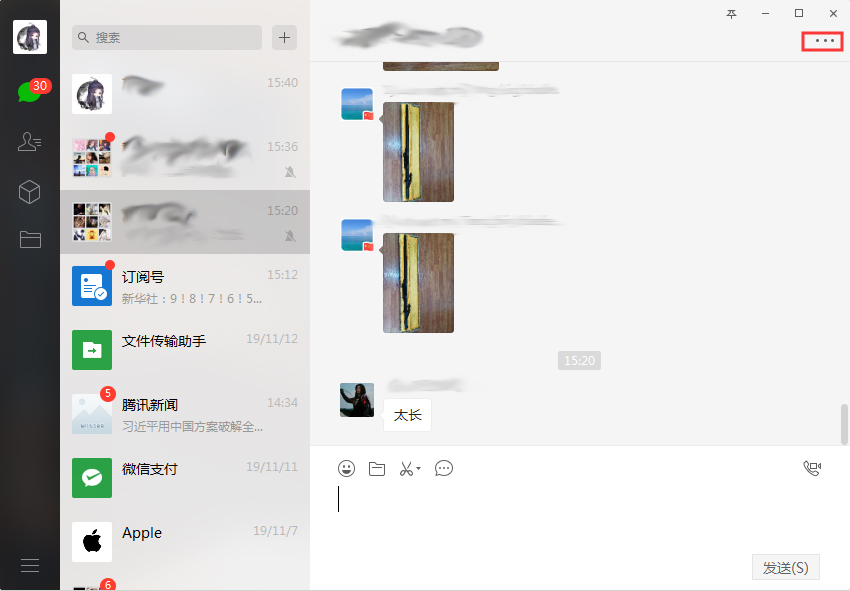
微信电脑版怎么退出群聊
2020-08-05
-
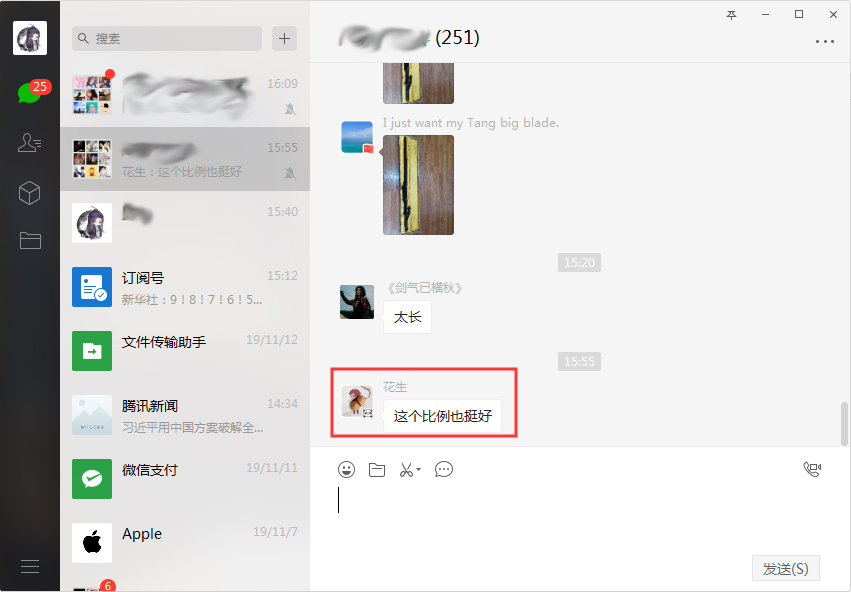
微信电脑版如何添加好友
2020-08-05
-
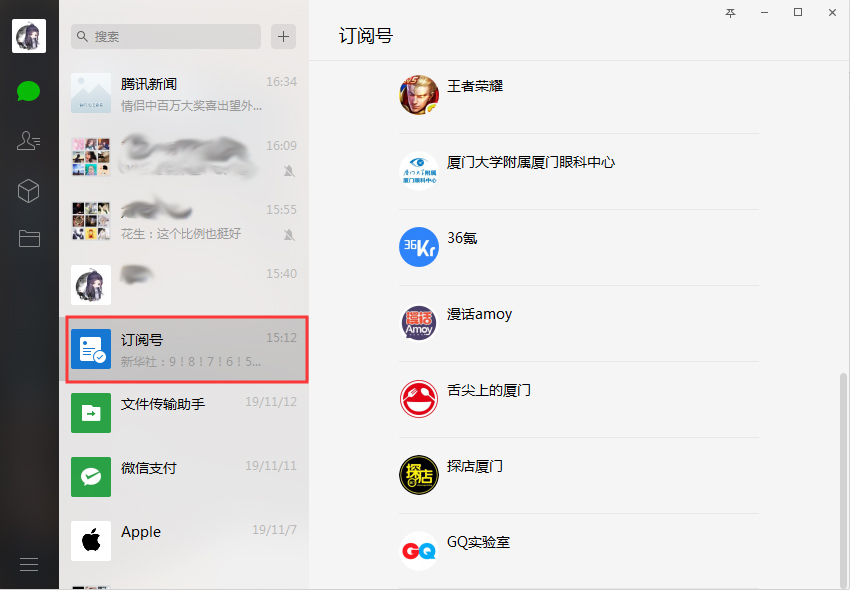
微信怎么取关订阅号
2020-08-05
-
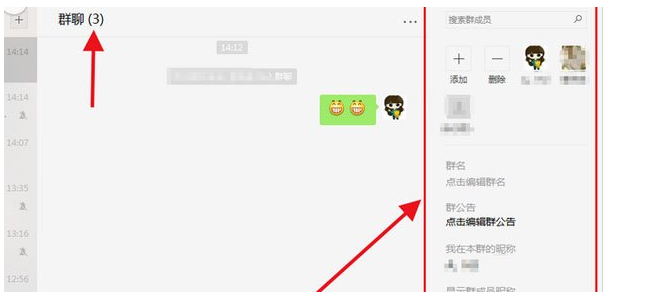
微信怎么写群公告-写群公告步骤分享
2020-08-05
-

微信电脑版怎么查看订阅号历史消息
2023-03-21
相关软件
更多CopyRight©2001年-2024年 浙ICP备2024085849号-3
ai7手游帮 All Rights Reserved
意见反馈